按下「Add Tree」把之前存的樹檔案讀進來,按「下一步」。Output folder就選一個你容易找到或者是習慣的地方吧。
所謂「Create Billboard atras」,就是如果樹木離遠了就會換成一張樹的畫,來減輕3D運算的負擔。不過不管有沒有指定這個選項目前來說都不要緊。
指定先前存好的樹
指定好了以後選下一步
指定Output Folder
按下「Finish and Compile」後,就完成UDK素材的轉換工作了。
接下來就打開Unreal Editor,按下在內容瀏覽器上最下面的按鈕「導入」。然後找到之前用SpeedTree Compiler輸出檔案的資料夾,選擇所有的檔案進來吧。
複數的檔案可以一次同時匯入
指定組之後,按下「適用於所有」
就這樣樹木就成為了UDK也可以的素材,但是之後UDK裡的素材設定還是要重新做一遍。雖然好像一次全部就自動弄好了,但是如果UDK內的素材要可以給其他專案共用的話,雖然很麻煩,但個別的設定還是免不了的。
由於UDK裡要可以使用貼圖貼上去的畫就要先把材質在UDK裡建成Material才能使用。我們在之前已經做過不少次建立Material的動作,這次的順序也差不多。用來做為基底的材質圖片上,按滑鼠右鍵選取「創建新材質」製作。
雙擊後把材質編輯器打開
相同系列的名字的Normal Map File一起選起來
以Texture Sample的方式匯入
像這樣簡單的感覺把它們連起來
就像上圖這樣,樹幹跟樹枝等等的部分就像之前做地形材質相同步驟。由於樹皮表面是沒有光澤,也沒有特別指定一定要Specular 貼圖,所以就照上圖做就好了。
雖然中間有點省略,不過葉子的連接方是有點不同。首先Specular用的貼圖檔案要接再左邊「Specular」的地方,然後左側「OpacityMask」(透明遮罩貼圖)的地方也要接上Texture Sample的白色突起部位。
接下來最重要的,就是之前都沒碰過下面的參數表作參數設定。
從上面數下來第三個的「Blend Mode」設為「Blend Masked」。此時你會看到左邊的顯示圖像會有區塊變成透明,這就表示 透明遮罩有效,葉子以外的顏色都被遮掉了。
再來,最後是匯入的檔案裡唯一不是材質的檔案,滑鼠左鍵雙擊上面寫著SpeedTree然後整塊是綠色的檔案吧。
內容瀏覽器裡,選擇先前做好樹幹的材質,在Branch的Material 部分有個綠色「←」按鈕按下去,就能把材質加進去。
一樣的,在葉子的Material被選擇起來的狀態下,將葉子的Material指定到「Leaf Card Material」上吧。如果有把BillBoard一起產生出來的人,也可以把BillBoard做好的材質指定到「Billboard Material」上喔。
這樣子素材的設定就結束,樹木就可以直接在UDK裡種植了。試試看直接拖曳到場景裡吧。
比預料中小上很多,我們把樹整體放大看看吧。
雖然好像有點稍微大了點,但是像這樣就可以在場景種植各式各樣的樹木。進播放模式後看著樹木不動稍等一下,結果會發現樹會產生像風吹拂一般自然的漂動。
做到這樣子,那接下來如果能用之前做地形的DecoLayer的噴槍那樣布置場景的話,那要種樹不就輕鬆多了嘛?話雖這麼說,但是目前這樣是無法這樣做的。由於目前SpeedTree的版本無法產生StaticMesh,要正式版的SpeedTree才有這樣的功能。由於目前沒有別的辦法,所以大家就加油點手工一棵一棵種吧~~。
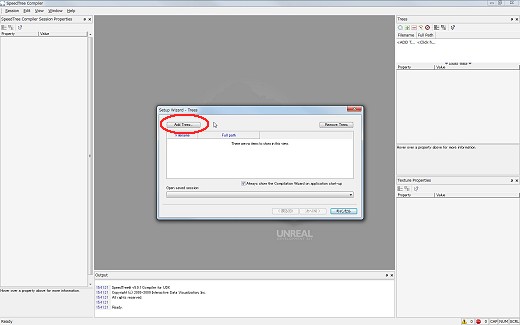
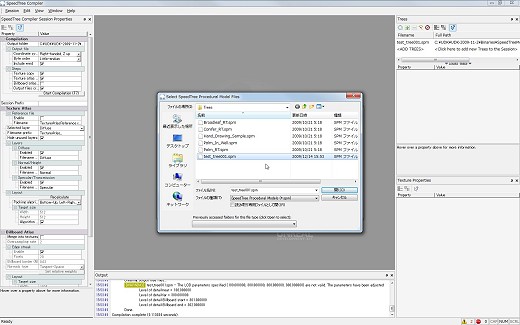
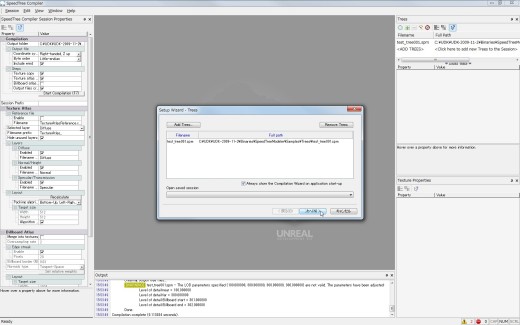
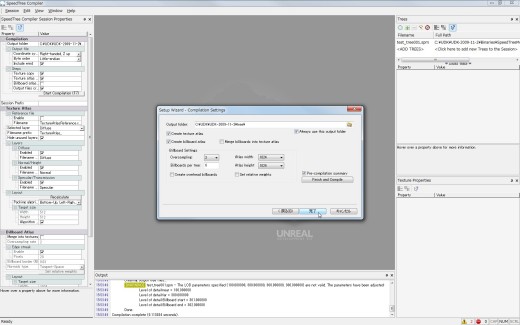
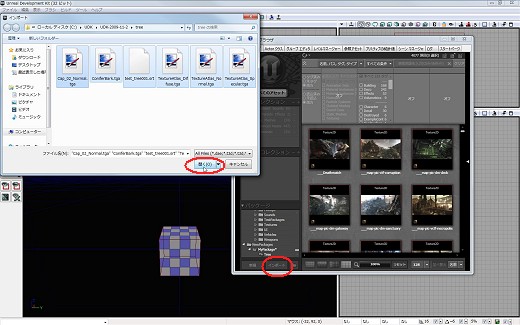
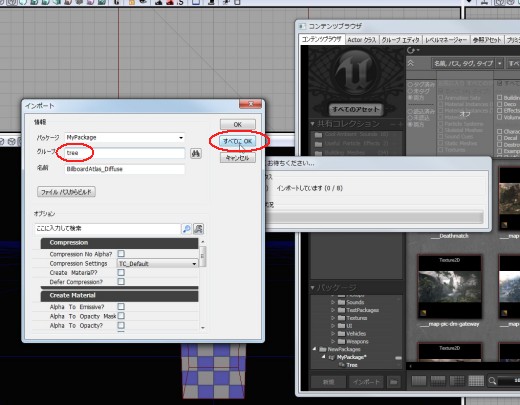
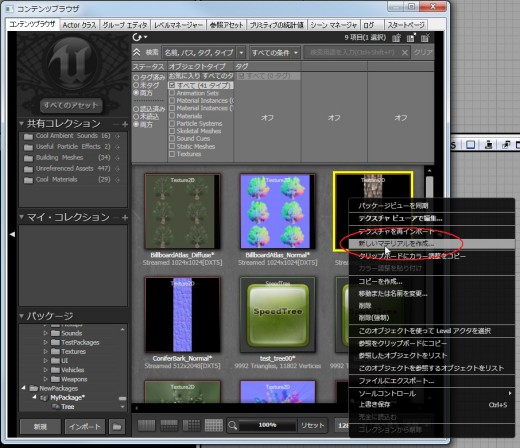
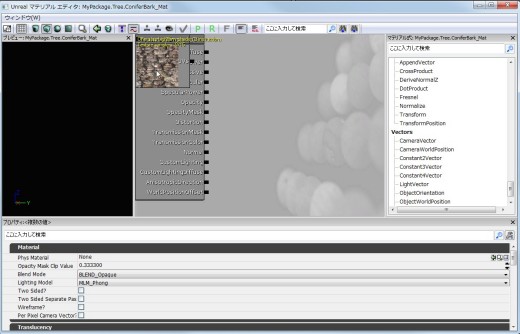
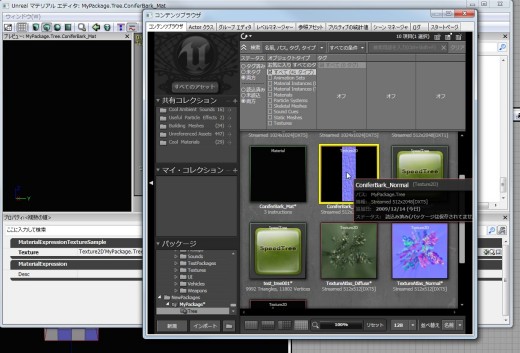
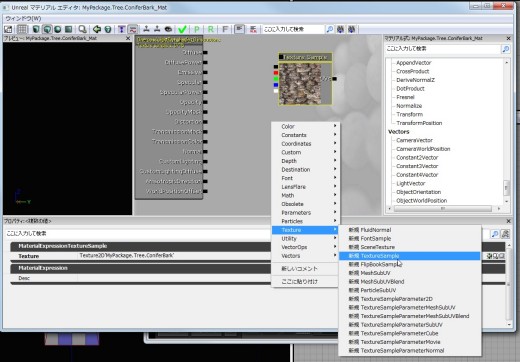
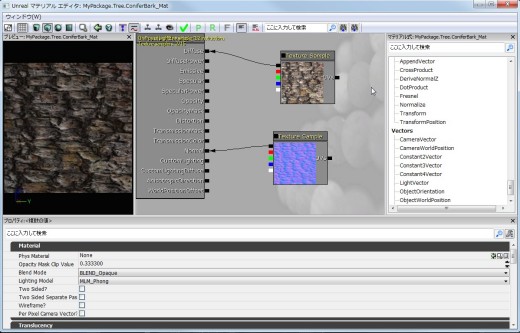
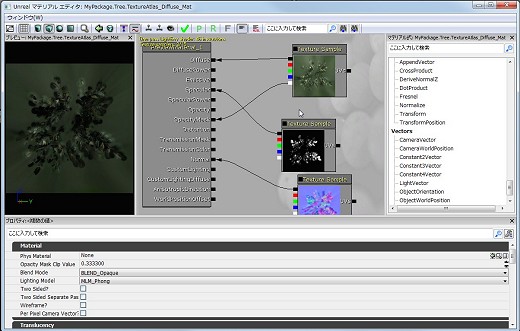
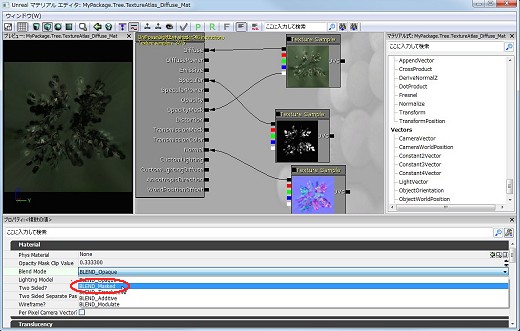
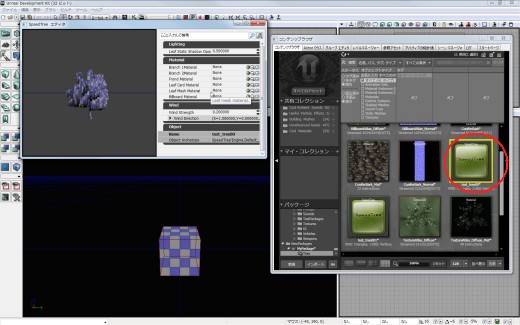
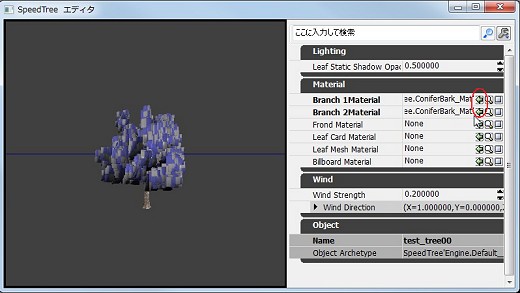
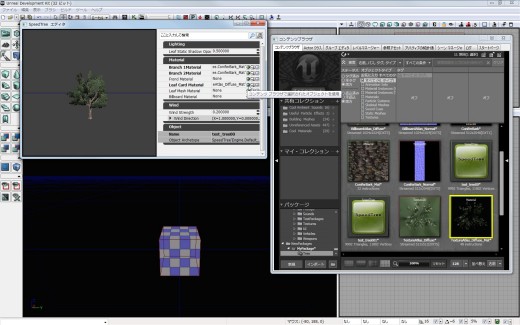

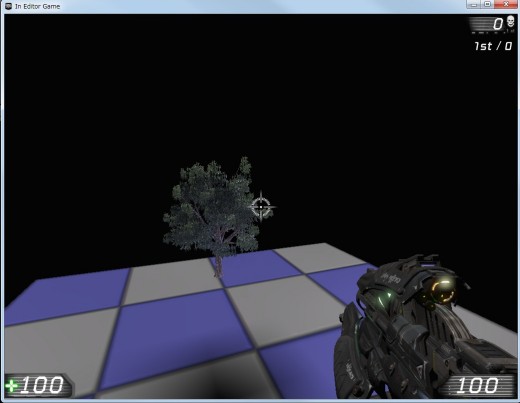
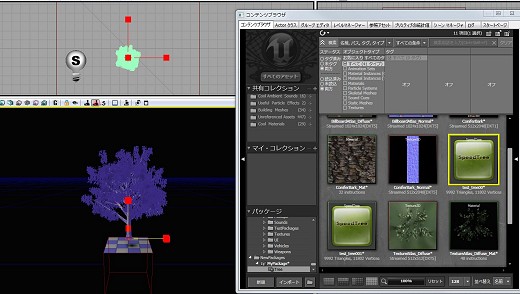
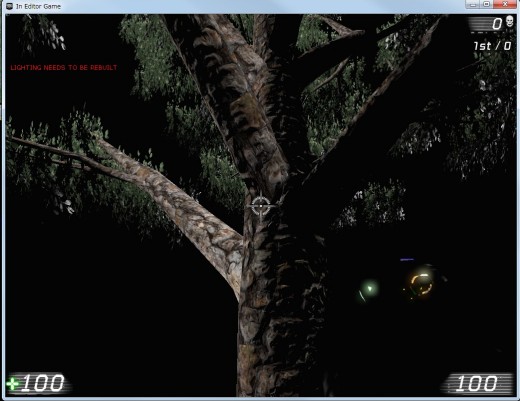



忘記提醒各位,這棵樹目前是沒有碰撞的。
回覆刪除您好~我剛接觸UDK目前正出現一些問題剛好查到您的教學,想請問您是否知道如何更改UDK中的遊戲角色(我想改成skeletalMesh裡面的一隻鳥)我有查了很多國外教學 但是看不懂 也做不出來 聽說是要先開一個新的遊戲 但是我不知道怎麼樣開 如果你知道的話 是否能教教我 我的信箱 a0223052522@yahoo.com.tw 謝謝~
回覆刪除